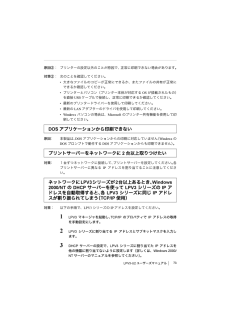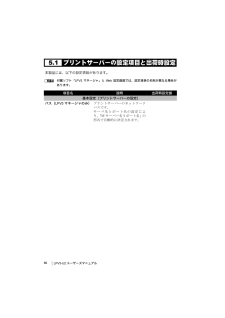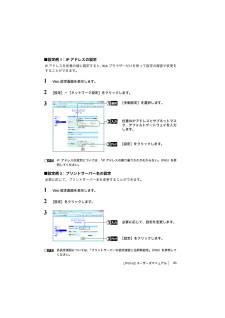Q&A
取扱説明書・マニュアル (文書検索対応分のみ)
"手動設定" 一致するキーワードは見つかりませんでした。
"手動設定"6 件の検索結果
ステップ5へつづく・ハ ブやルーターなどとプリントサーバーが、適切なLANケーブルで確実に接続されているか確認してください。・ファイアウォール機能が有効になっている常駐ソフト(トレンドマイクロ社ウイルスバスターなど)のファイアウォール機能を無効にしてください。・プリントサーバーを設定するLANアダプターにだけ、TCP/IPプロトコルをバインドしてください。※詳細は、電子マニュアル「第5章 困ったときは」の「LPV3マネージャで検索しても、本製品が検出されない(TCP/IPプロトコルはインストール済み)」を参照してください。プリントサーバを検出できないときはプリントサーバーにパスワードを設定する場合は、パスワードを必ずメモなどに残してください。パスワードを忘れた場合、製品設定の確認および変更ができなくなります。その場合は、プリントサーバーを初期化する必要があります。注 意LPV3マネージャを使って、プリントサーバーの名前やIPアドレスなどを設定します。[スタート]-[(すべての)プログラム]-[BUFFALO]-[LPV3マネージャ]-[LPV3マネージャ]を選択します。LPV3マネージャが起動し、自動的にプリ...
LPV3-U2 ユーザーズマニュアル56 [プロトコル設定]タブをクリックした後、[ TCP/IP]を選択し、[プロパティ]をクリックします。[IP アドレス]欄に表示されているIP アドレス(例:192.168.11.2 )をメモします。《IP アドレス》* 「自動設定」でIPアドレスを取得すると、IPアドレスが変更されることがあります。その場合、印刷をするパソコンの設定も変更する必要があるため、IPアドレスは「手動設定」で固定することをお勧めします。*IPアドレスを固定する場合は、「手動設定」を選択し、IPアドレスとサブネットマスクを入力してください。IPアドレスの設定方法が分からない場合は、「IP アドレスの割り振りかたがわからない」(P63 )を参照してください。*印刷をするパソコンとプリントサーバーが異なるサブネット(セグメント)に存在する場合は、プリントサーバー側の[ゲートウェイ]を設定します。パソコンとプリントサーバーが同一サブネット(セグメント)に存在する場合など、ゲートウェイを設定する必要がない場合は、ゲートウェイに「0.0.0.0」を入力してください。* 「自動設定」のときにIPアドレス...
LPV3-U2 ユーザーズマニュアル277* 「自動設定」でIPアドレスを取得すると、IPアドレスが変更されることがあります。その場合、ネットワーク内のルーターの設定も変更する必要があるため、IPアドレスは「手動設定」で固定することをお勧めします。*IPアドレスの設定方法が分からない場合は、「IP アドレスの割り振りかたがわからない」 (P63 )を参照してください。8 [OK ]をクリックします。9 [OK ]をクリックします。10 [OK ]をクリックします。LPV3マネージャが自動的に終了します。続いて「■プリンターの設定をする」(P28 )に進みます。IP アドレスの取得に「手動設定」を選択します。「IP アドレス」、「サブネットマスク」、「ゲートウェイ」の設定をします。[ OK ]をクリックします。
LPV3-U2ユーザーズマニュアル73原因②: プリンターの設定以外のことが原因で、正常に印刷できない場合があります。対策②: 次のことを確認してください。* 大きなファイルのコピーが正常にできるか、またファイルの共有が正常にできるか確認してください。* プリンターとパソコン(プリンター本体が対応するOS が搭載されたもの)を直接USB ケーブルで接続し、正常に印刷できるか確認してください。* 最新のプリンタードライバーを使用して印刷してください。* 最新のLANアダプターのドライバを使用して印刷してください。*Windows パソコンの場合は、Microsoftのプリンター共有機能を使用して印刷してください。原因: 本製品は、DOS アプリケーションからの印刷に対応していません(WindowsのDOS プロンプトで動作するDOS アプリケーションからも印刷できません)。対策:1台ずつネットワークに接続して、 プリントサーバーを設定してください。 各プリントサーバーに異なる IP アドレスを割り当てることに注意してください。対策:以下の手順で、LPV3 シリーズのIPアドレスを設定してください。1 LPV3マ...
LPV3-U2 ユーザーズマニュアル805.1プリントサーバーの設定項目と出荷時設定本製品には、以下の設定項目があります。付属ソフト「LPV3 マネージャ」とWeb 設定画面では、設定項目の名称が異なる場合があります。項目名 説明 出荷時設定値基本設定(プリントサーバーの設定)パス(LPV3 マネージャのみ)プリントサーバーのネットワークパスです。サーバ名とポート名の設定により、「\\ サーバー名 \ ポート名」の形式で自動的に決定されます。 ※(プリント)サーバー名プリントサーバーの名称を設定します。 -xxxxxx ※管理パスワードプリントサーバーの設定画面を開くときのパスワードを設定します未設定ポート名(LPV3 マネージャのみ)ポート名を設定します。 管理ユーザー名(WEB 設定画面のみ)ユーザー名を設定します。 (変更不可)プロトコル設定(TCP/IP)IP アドレスの取得プリントサーバーのIPアドレス取得方法を設定します(Web ブラウザーで設定するときは、[DHCP サーバーから IP アドレスを自動取得]または[手動設定]のどちらかを選択します)。自 動 ...
LPV3-U2 ユーザーズマニュアル83■設定例 1 :IPアドレスの設定IPアドレスを任意の値に固定すると、Web ブラウザーだけを使って設定の確認や変更をすることができます。1 Web 設定画面を表示します。2 [設定]-[ネットワーク設定]をクリックします。3IPアドレスの設定については、 「IP アドレスの割り振りかたがわからない」 (P63 )を参照してください。■設定例 2 :プリントサーバー名の設定必要に応じて、プリントサーバー名を変更することができます。1 Web 設定画面を表示します。2 [設定]をクリックします。3各設定項目については、「プリントサーバーの設定項目と出荷時設定」(P80 )を参照してください。[手動設定]を選択します。任意のIP アドレスとサブネットマスク、デフォルトゲートウェイを入力します。[設定]をクリックします。必要に応じて、設定を変更します。[設定]をクリックします。
- 1